Испробајте ова доказана решења за Виндовс 11 Тцпип.сис БСоД грешку
- Тцпип.сис је Виндовс драјвер који се односи на Протокол за контролу преноса преко Интернет протокола (ТЦП/ИП).
- Када се ова датотека оштети, можете наићи на грешке као што су ИРКЛ_НОТ_ЛЕСС_ЕКУАЛ, КМОДЕ_ЕКСЦЕПТИОН_НОТ_ХАНДЛЕД, или ПАГЕ_ФАУЛТ_ИН_НОНПАГЕД_АРЕА.
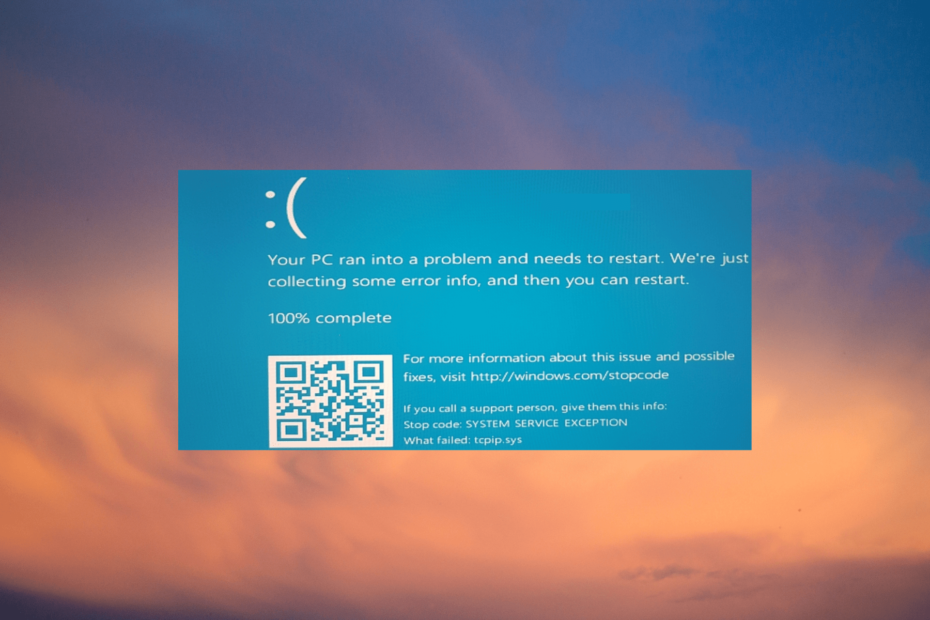
ИксИНСТАЛИРАЈТЕ КЛИКОМ НА ДАТОТЕКУ ЗА ПРЕУЗИМАЊЕ
Овај софтвер ће одржавати ваше драјвере у раду и тако вас чувати од уобичајених грешака на рачунару и квара хардвера. Проверите све своје драјвере сада у 3 једноставна корака:
- Преузмите ДриверФик (верификована датотека за преузимање).
- Кликните Започни скенирање да бисте пронашли све проблематичне драјвере.
- Кликните Ажурирајте драјвере да бисте добили нове верзије и избегли кварове у систему.
- ДриверФик је преузео 0 читаоци овог месеца.
Многи корисници су се жалили на Тцпип.сис БСоД грешка на свом Виндовс 11 рачунару када покушају да креирају приступну тачку преко ВПН везе.
Чим повежете своје друге уређаје на ову мобилну везу, рачунар се руши и поново покреће са поруком о грешци: СТОП код: ИРКЛ_УНЕКСПЕЦТЕД _ВАЛУЕ.
Шта узрокује БСоД грешку Тцпип.сис у оперативном систему Виндовс 11?
Неки од разлога због којих можете наићи на Тцпип.сис БСоД грешку на вашем Виндовс 11 рачунару укључују:
- Проблем са ажурирањем за Виндовс – Понекад извесно Виндовс ажурирање може бити кривац и узроковати грешку тцпип.сис при покретању.
- Проблематичан софтвер или услуга – Могуће је да одређени софтвер или услуга узрокује проблем.
- Застарели/оштећени мрежни драјвери – Један од главних разлога који можете приметити Црни екран смрти је оштећен драјвер.
- Проблем са мрежним адаптером – Шансе су да наиђете на БСоД грешку због грешке у етернету или Ви-Фи адаптер.
- Неправилно понашање возача – То значи да може доћи до незаконитих позива функција или радњи које могу оштетити систем.
Срећом, имамо нека решења која ће вам помоћи да поправите страшну Тцпип.сис БСоД грешку када покушавате да укључите свој Виндовс 11 рачунар.
Како да поправим Тцпип сис?
Пре него што наставите са следећим решењима, обавезно примените ове кораке:
- Ако користите ПнП картицу, поставите је у други ПЦИ слот.
- Када следећи пут инсталирате Виндовс 11, пошто достигне 60%, искључите свој Етернет кабал или ЛАН/ЦАТ5/6 кабл и видите шта се дешава.
- Ако сте надоградњу на Виндовс 11 користећи ИСО који цури, уклоните ЛАН кабл за ПЦ/лаптоп или извуците картицу из рачунара ако користите ПнП или ПЦИ картицу.
Међутим, ако све горе наведене методе не помогну, можете пратити доле наведене методе да бисте поправили БСоД грешку.
1. Деинсталирајте недавно ажурирање за Виндовс
- притисните Победити + И тастере истовремено за покретање Трцати конзола, тип аппвиз.цпл, и ударио Ентер.
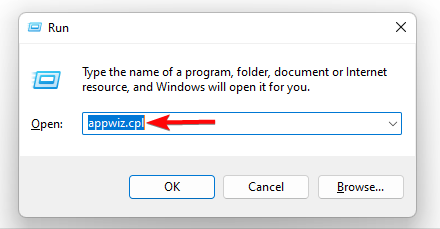
- У Програми и функције прозор у Контролна табла, кликните на Погледајте инсталиране исправке лево.
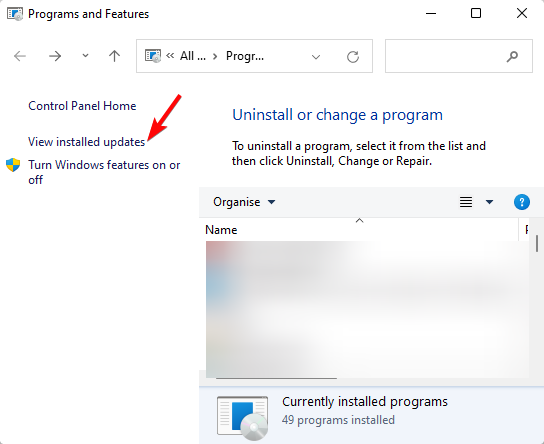
- Сада, десно, испод Деинсталирајте ажурирање, кликните десним тастером миша на ажурирање проблема и кликните на Деинсталирај.
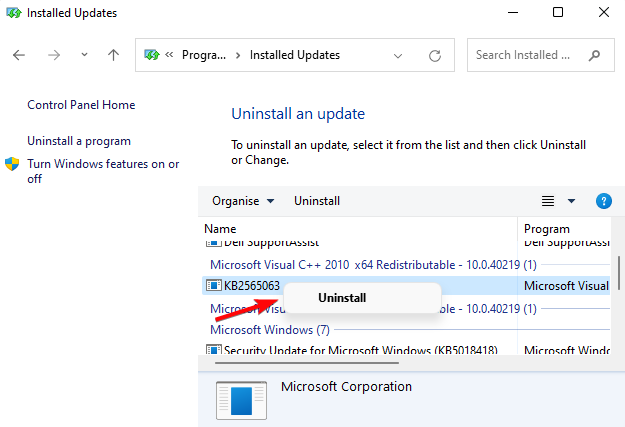
Једном сте деинсталирао ажурирање на вашем Виндовс 11, поново покрените рачунар и проверите да ли и даље наилазите на грешку БСоД (Црни екран смрти).
2. Ажурирајте/повратите управљачке програме за Етхернет/вифи
2.1 Ажурирајте управљачке програме за етхернет/вифи
- Отвори Трцати конзоле притиском на Победити + Р кључеви заједно, укуцајте девмгмт.мсц, и ударио Ентер.
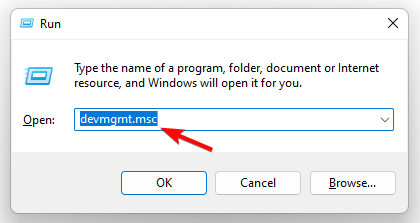
- Сада, у Менаџер уређаја, проширите Мрежни адаптери одељак, кликните десним тастером миша на један од ВАН Минипорти изаберите Ажурирати драјвер.
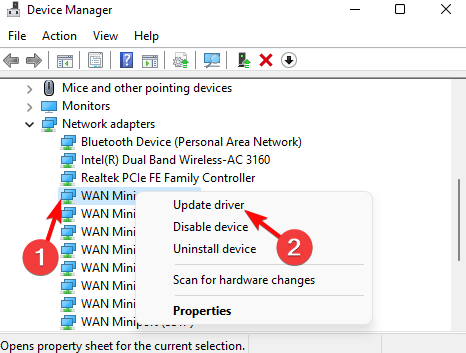
- Затим изаберите Аутоматски тражи драјвере и нека Виндовс потражи најновију верзију. Када се пронађе, аутоматски ће инсталирати драјвер.
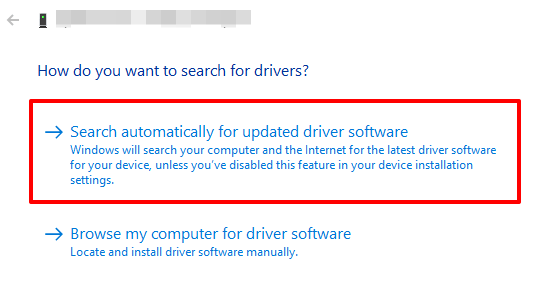
Поновите ово за све остале ВАН минипортове. Када завршите, поново покрените рачунар и Тцпип.сис БСоД грешка на Виндовс 11 треба решити.
Ако желите да испробате једноставнији метод, можете користити аутоматизовани програм као што је ДриверФик да скенирате свој уређај за застареле или проблематичне драјвере и одмах их ажурирате најновијим верзијама из његове базе података.
2.2 Враћање етхернет/вифи драјвера
- Да бисте покренули Трцати конзоле, притисните Победити + Р тастери пречице, укуцајте девмгмт.мсц, и притисните Ентер.
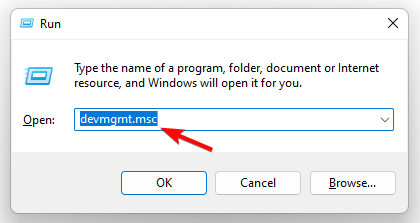
- Проширити Мрежни адаптери, кликните десним тастером миша на једну од ВАН Минипорти изаберите Својства.
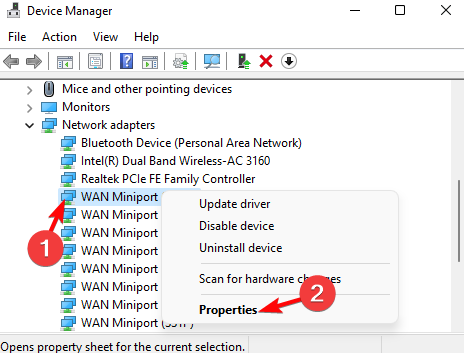
- У Својства дијалог, идите на Возач картицу и кликните на Ролл Бацк Дривер. Поновите ово за све ВАН Минипортс.
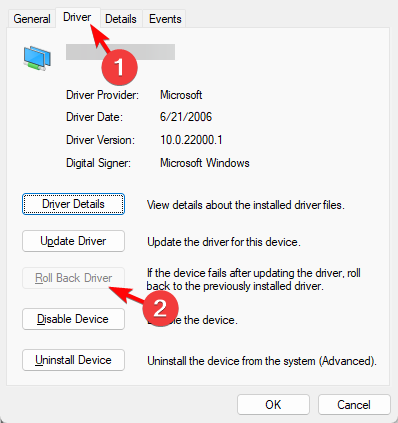
Једном сте вратио ажурирање драјвера, поново покрените рачунар и проверите да ли грешка Плави екран смрти и даље постоји.
- 8 поправки за Цхроме које изазивају БСоД грешке на Виндовс 11
- 7 једноставних начина да поправите Срттраил.ткт БСОД грешку у оперативном систему Виндовс 11
- Поправите БСОД грешку критичног процеса који је умро у оперативном систему Виндовс 11
3. Покрените алатку за решавање проблема са мрежним адаптером
- притисните Победити + И заједно да бисте покренули Виндовс Подешавања, кликните на Систем са леве стране, а затим кликните на Решавање проблема.
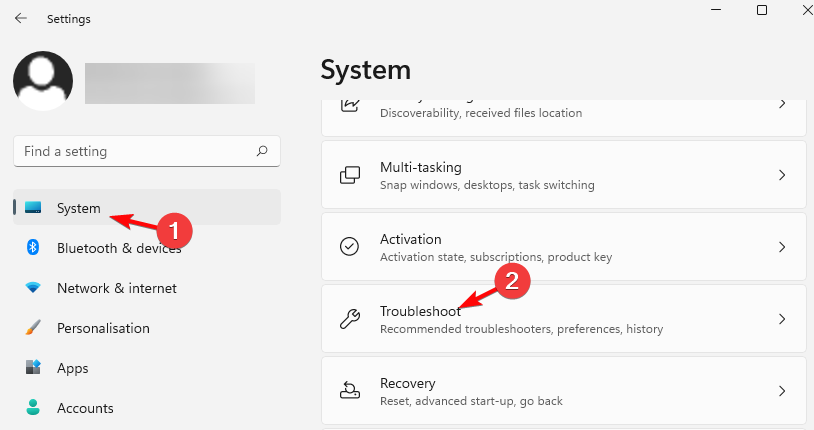
- На следећој страници кликните на Други алати за решавање проблема.
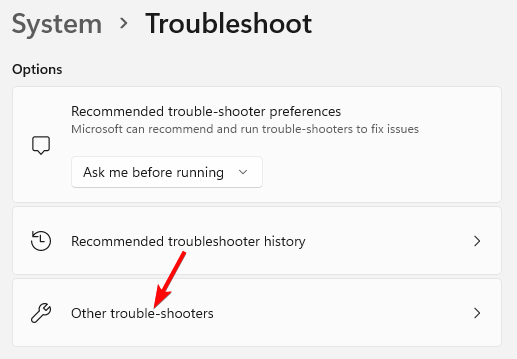
- Следеће, испод Остало, Иди на Мрежни адаптер, и кликните на Трцати.
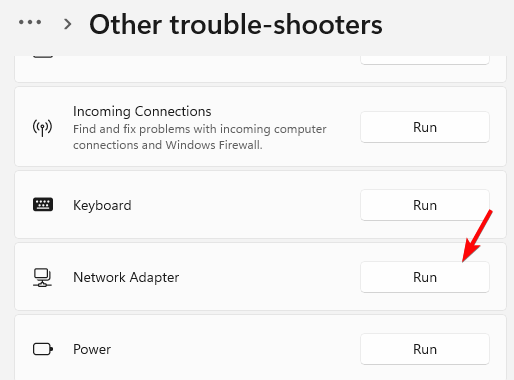
- Алат за решавање проблема ће сада проверити да ли постоје проблеми, и ако их пронађе, аутоматски ће их решити.
После Виндовс алатка за решавање проблема је решио проблем, поново покрените рачунар и више не би требало да видите плави екран смрти.
4. Ресетујте ТЦП/ИП
- притисните Победити + Р тастере истовремено за покретање Трцати конзола. Тип цмд у траци за претрагу и притисните Цтрл + Смена + Ентер тастери истовремено.

- Ово ће отворити узвишени Командна линија. Сада покрените наредбу испод и притисните Ентер:
нетсх инт ип ресет
- Када видите поруку о успеху, поново покрените рачунар.
Стручни савет:
СПОНЗОРИСАНИ
Неке проблеме са рачунаром је тешко решити, посебно када су у питању оштећена спремишта или Виндовс датотеке које недостају. Ако имате проблема да поправите грешку, ваш систем је можда делимично покварен.
Препоручујемо да инсталирате Ресторо, алат који ће скенирати вашу машину и идентификовати у чему је грешка.
Кликните овде да преузмете и почнете да поправљате.
Сада сте успешно ресетовали ТЦП/ИП, што би требало да вам помогне да поправите БСоД грешку на Виндовс 11.
- Отвори Трцати конзоле притиском на Победити + Р кључеве заједно, укуцајте цмд и притисните Цтрл + Смена + Ентер тастери истовремено.

- У Командна линија (Админ) покрените наредбу испод и притисните Ентер:
верификатор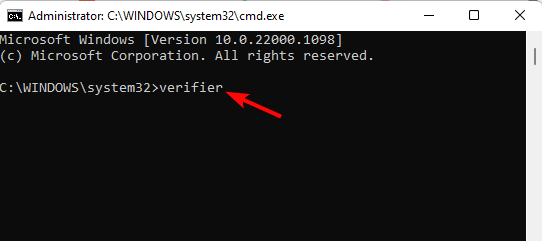
- Ово ће отворити Дривер Верифиер Манагер. Ево, изаберите Креирајте стандардна подешавања и притисните Следећи.
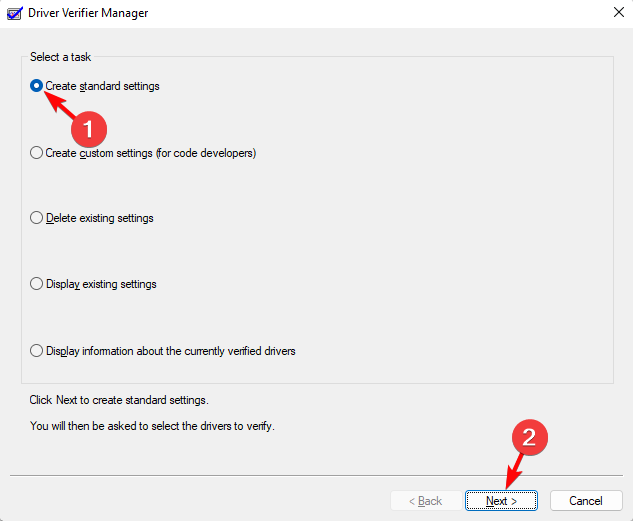
- Такође можете изабрати Креирајте прилагођена подешавања да изаберете неку од унапред дефинисаних подешавања или да изаберете појединачне опције.
- Ако сте изабрали Изаберите имена драјвера са листе, изаберите Следећи, а затим изаберите један или више одређених управљачких програма.
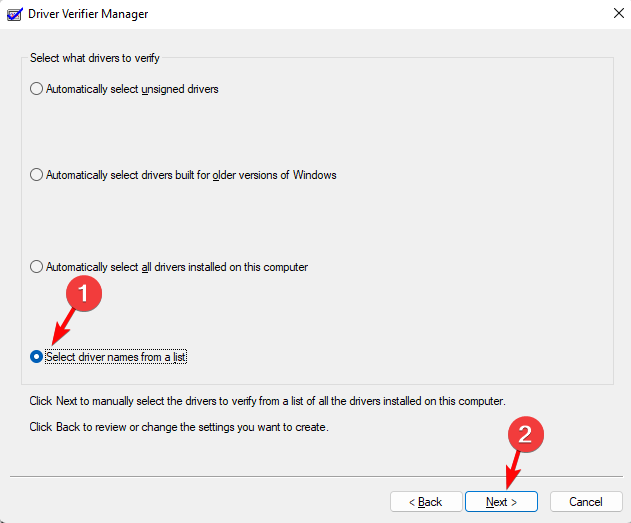
- Затим идите на Изаберите драјвере за верификацију, изаберите једну од шема избора описаних у званична Мицрософт веза овде и кликните на Заврши.
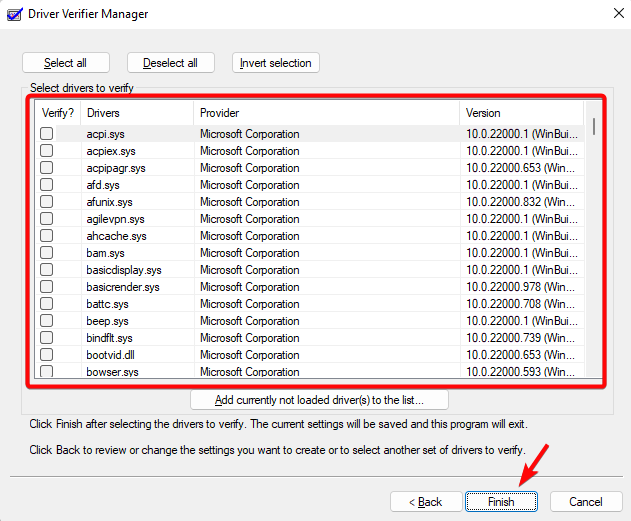
Сада поново покрените рачунар и када се покрене, проверите да ли и даље видите плави екран грешке смрти.
6. Деинсталирајте било који проблематичан софтвер
- притисните Победити + Р интервентни тастер и Трцати отвориће се конзола. Ево, откуцај аппвиз.цпл и ударио Ентер да отворите Програми и функције прозор у Контролна табла.

- Десно, испод Деинсталирајте или промените програм, кликните десним тастером миша на проблематичну апликацију и изаберите Деинсталирај.
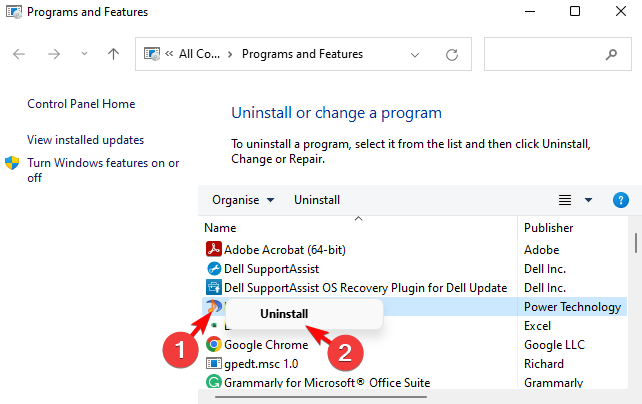
- Када се апликација потпуно деинсталира, поново покрените рачунар.
Сада када имате деинсталирао апликацију или програма, проверите да ли се рачунар покреће без приказа БСоД грешке Тцпип.сис или се и даље појављује.
7. Извршите чисто покретање
- Да бисте отворили Трцати конзоле, притисните Победити + Р кључеви заједно, укуцајте мсцонфиг, и ударио Ентер да отворите Конфигурација система прозор.
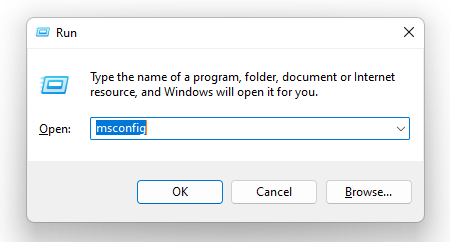
- Сада, изаберите Услуге картицу, означите поље поред Сакриј све Мицрософт услуге, а затим изаберите Онемогући све. Притисните Применити.
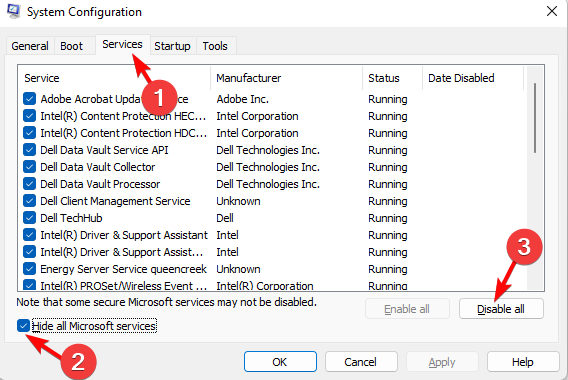
- Затим идите на Покренути картицу и кликните на Отворите Таск Манагер.
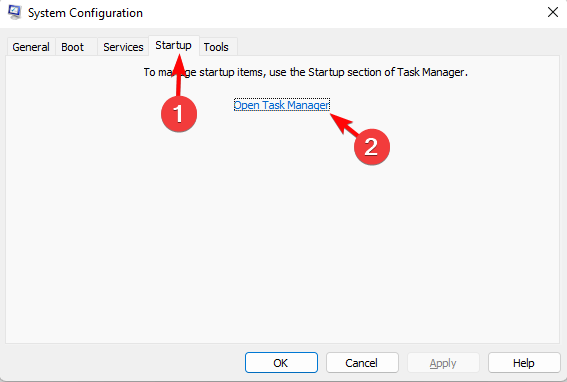
- Следеће, у Таск Манагер, под Покренутикартицу, изаберите све ставке осим једне и кликните на Онемогући.
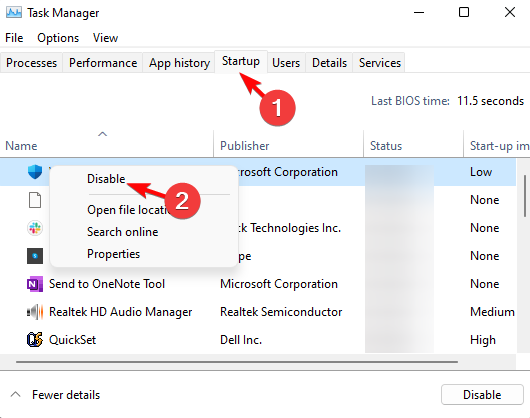
- Сада, затворите Таск Манагер, притисните У реду у Конфигурација система прозор и затворите га.
- Поново покрените рачунар у чистом окружењу за покретање. Ако је проблем решен, то значи да је једна омогућена ставка изазвала проблем и стога је можете уклонити из система.
- Ако проблем и даље постоји, поновите кораке 1 до 5 за све остале услуге покретања и у складу с тим отклоните проблеме.
Може ли РАМ да изазове плави екран?
РАМ је један од највероватнијих фактора који изазивају плави екран у оперативном систему Виндовс. Проблеми са једним модулом могу узроковати БСОД грешке, па чак и довести до програми се руше. Стручњаци препоручују коришћење Мемтест86+, алатка отвореног кода, за идентификацију и решавање проблема са РАМ меморијом.
Да бисте утврдили да ли РАМ узрокује плави екран, мораћете да посматрате шта га покреће. Ако се БСОД појави након покретања одређеног програма или апликације, то је вероватно кривац. Али, ако је Перформансе рачунара су погођене, а имате случајне БСОД-ове, РАМ би могао бити крив.
Може ли Виндовс 11 изазвати БСоД?
Након што су на почетку инсталирали Инсидер верзију оперативног система Виндовс 11, многи корисници су се суочавали са различитим проблемима, укључујући БСоД грешку.
Са лансирањем Виндовс 11, Мицрософт га је преименовао у Црни екран смрти уместо уобичајеног Плавог екрана смрти.
Међутим, Мицрософт је убрзо променио боју екрана у плаву када рачунар не успе да се покрене или када дође до грешке при заустављању, као у претходним верзијама Виндовс-а.
Порука о грешци Блацк Сцреен оф Деатх се обично може појавити након повезивања новог комада хардвера као што је УСБ диск, графички адаптер итд.
У неким случајевима, такође можете наићи на ТЦПИП.сис БСоД грешку на Виндовс 11 због антивирус треће стране, и стога би онемогућавање софтвера могло помоћи у решавању проблема.
Међутим, ако на свом рачунару наиђете на било који други црни екран смрти, обавестите нас у пољу за коментаре испод.
Још увек имате проблема? Поправите их овим алатом:
СПОНЗОРИСАНИ
Ако горњи савети нису решили ваш проблем, ваш рачунар може имати дубље проблеме са Виндовс-ом. Препоручујемо преузимање овог алата за поправку рачунара (одлично оцењено на ТрустПилот.цом) да им се лако позабавите. Након инсталације, једноставно кликните на Започни скенирање дугме, а затим притисните на Поправи све.


